wps如何自由裁剪 wps如何自由裁剪图片
更新时间:2024-02-15 12:07:27作者:yang
wps是一款功能强大的办公软件,除了常见的文字处理和表格制作功能外,它还提供了丰富的图片编辑工具,其中最受欢迎的就是自由裁剪功能,无论是需要调整图片的大小、比例,还是想要剪裁出想要的部分,wps都能轻松满足我们的需求。通过wps的自由裁剪工具,我们可以简单地选择需要裁剪的区域,并进行调整和编辑,让图片更加精美、符合我们的要求。下面就让我们一起来了解一下wps如何实现自由裁剪图片的功能吧!

先选中图片,点击右侧的“裁剪图片”,再点击右侧的裁剪按钮,出现”形状裁剪“,选择需要的形状后,点击回车键生效。
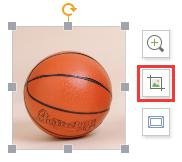

以上就是wps如何自由裁剪的全部内容,如果还有不清楚的用户,可以参考上面的步骤进行操作,希望这对大家有所帮助。















